如何在 iMovie iOS(iPhone 和 iPad)中编辑垂直视频
在当今世界,智能手机彻底改变了我们捕捉瞬间和记忆的方式。由于能够在 iPhone 和 iPad 上拍摄高质量视频,垂直视频成为一种流行格式也就不足为奇了。然而,在编辑方面,许多用户很难找到合适的工具和技术来使他们的视频看起来精美且专业。幸运的是,有了 iOS 上的 iMovie,编辑垂直视频变得前所未有的简单。在本教程中,我们将介绍您需要了解的有关如何在 iMovie iOS 中编辑垂直视频的所有信息,以便您可以创建令人惊叹的视频与朋友和家人分享。
使用正确的视频宽高比
将垂直视频导入到 iMovie 时间线后,您可能会注意到素材将默认放大,并且不会以其原始宽高比显示。选择时间线中的素材来解决此问题,右上角应该会出现这个放大镜图标。
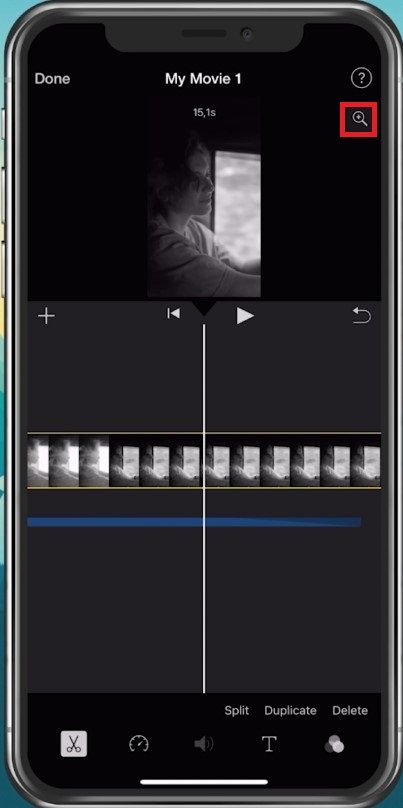
在时间线中选择视频 > 放大镜
如何放大和缩小
点击视频时,您可以在预览中捏合视频来放大或缩小。尽可能缩小,然后再次选择放大镜图标。这会将视频宽高比锁定回正常状态。然后,您可以像编辑任何其他视频一样编辑您的素材。
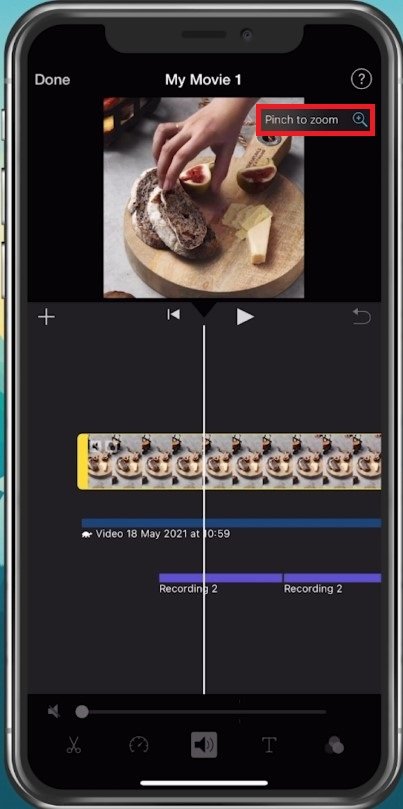
在时间轴中选择视频 > 捏合缩放
将垂直编辑应用于其他视频
如果您想将项目导出为垂直视频,请防止水平视频出现在时间轴中。如果您的时间线中有其他视频,请再次点击缩放图标,并确保所有视频和照片都是垂直的。
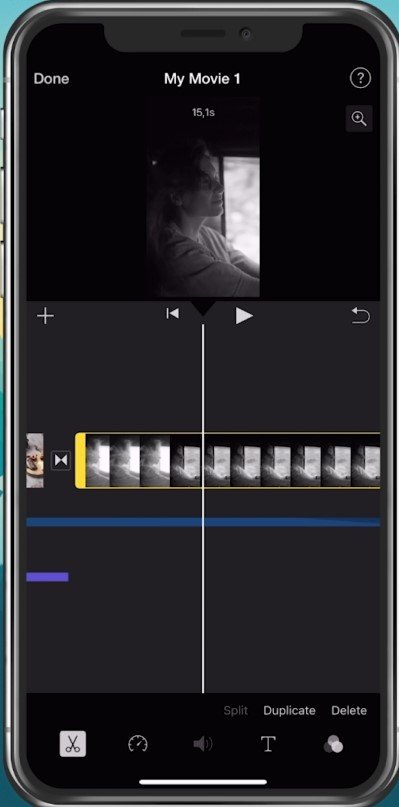
导出前确保您的素材使用相同的宽高比
-
我可以在 iPhone 上使用 iMovie 编辑垂直视频吗?
是的,iOS 上的 iMovie 是编辑垂直视频的绝佳工具。凭借其用户友好的界面、直观的编辑工具和高级功能,您可以轻松创建针对 Instagram 和 TikTok 等社交媒体平台完美优化的精彩视频。
-
如何将垂直视频导入 iMovie?
要将垂直视频导入 iMovie,只需打开应用程序并点击“+”图标即可启动新项目。然后,选择“电影”并选择要从相机胶卷导入的视频。
-
我可以使用 iMovie 向垂直视频添加滤镜吗?
是的,iMovie 提供了一系列滤镜和效果,您可以使用它们来增强垂直视频。要访问这些功能,只需点击时间线中的视频剪辑,然后从工具栏中选择“过滤器”即可。

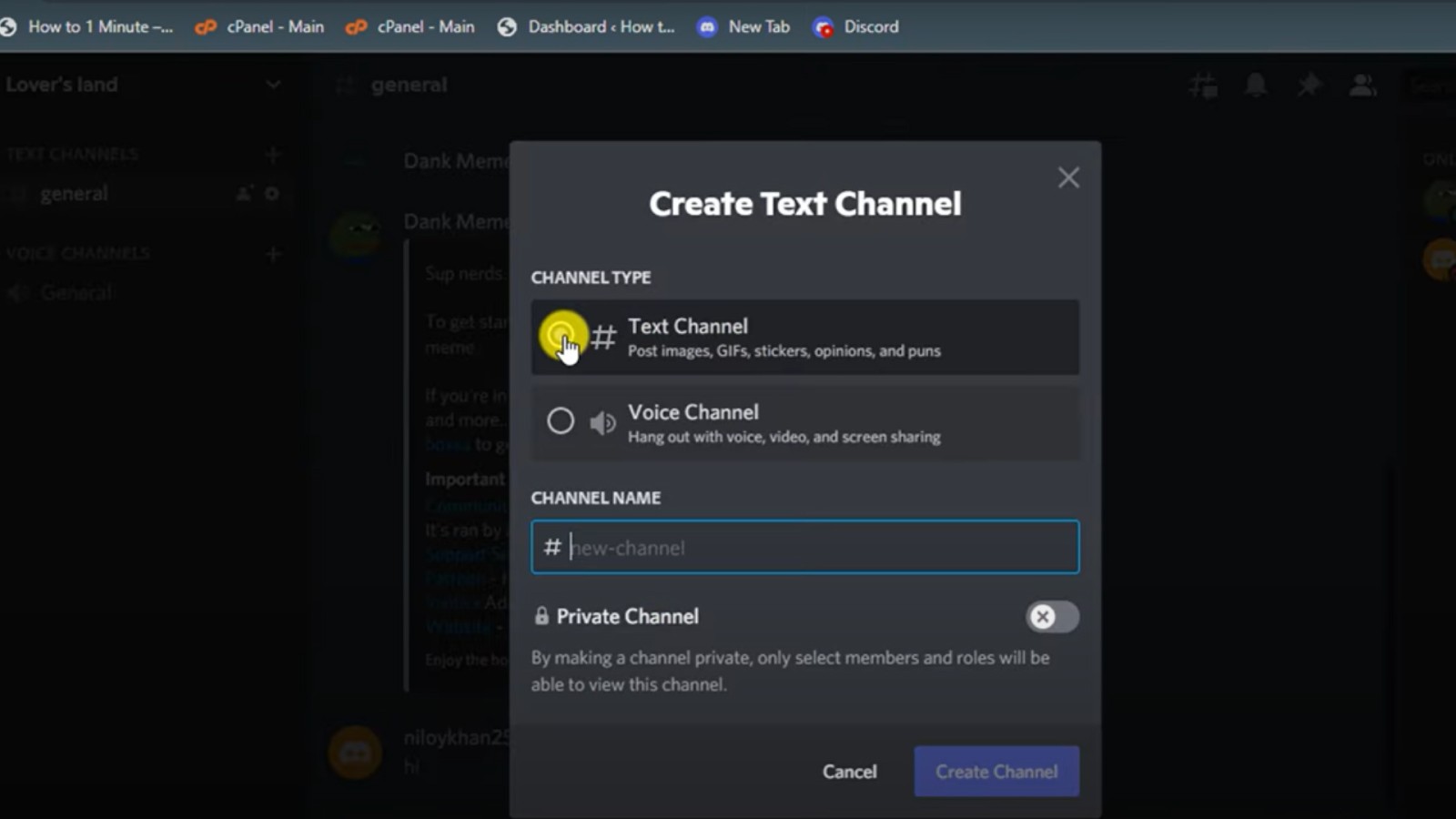









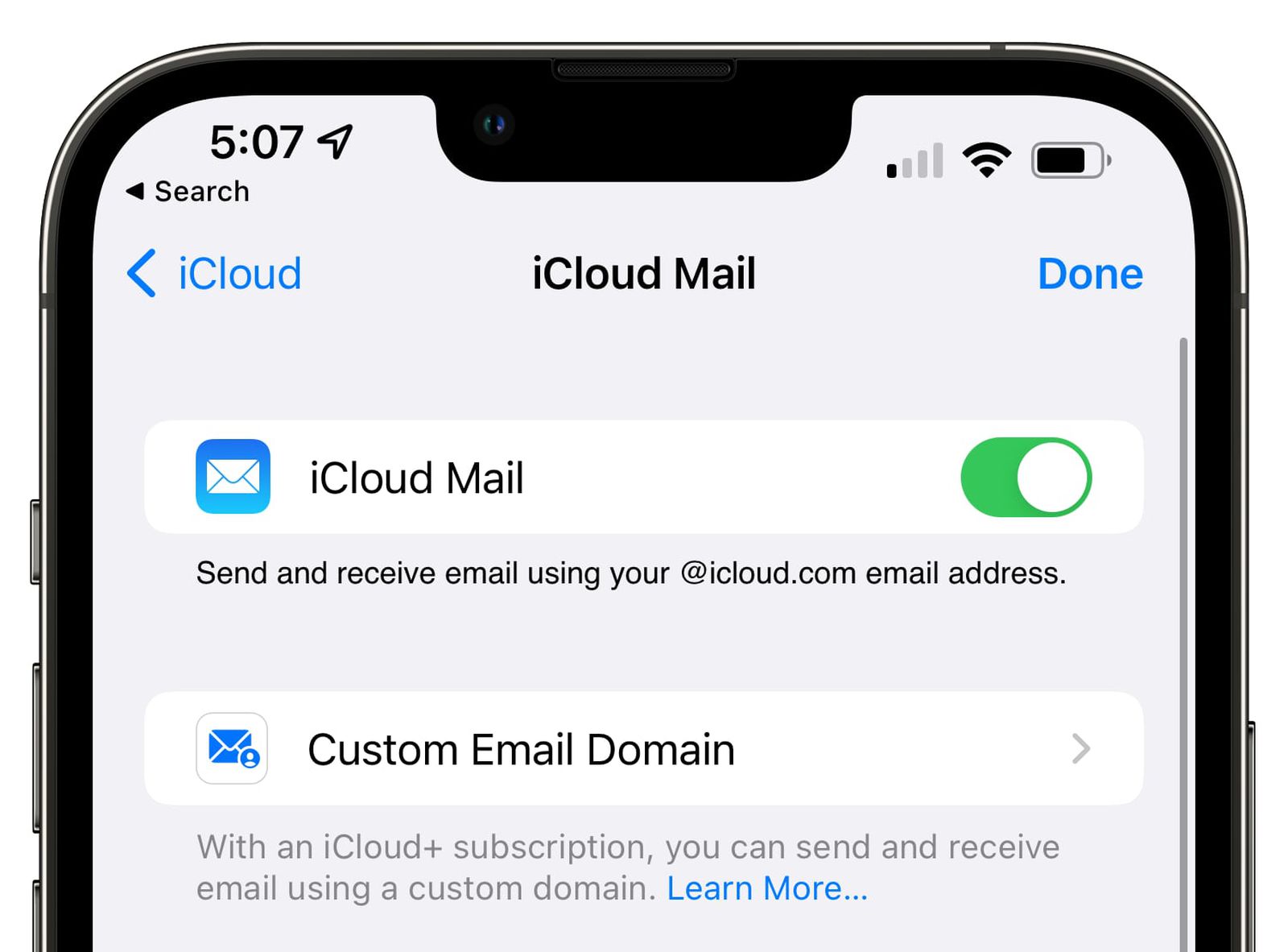

![如何在 Galaxy Tab S9 上截屏 [带长截图]](https://pfrlju.com/tech/adelia/wp-content/uploads/2023/11/Take-a-screenshot-on-Galaxy-Tab-S9.webp)
